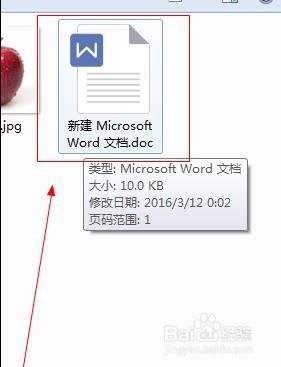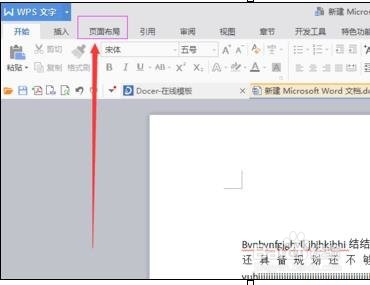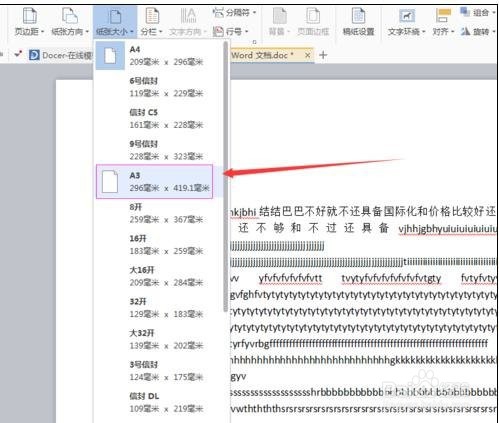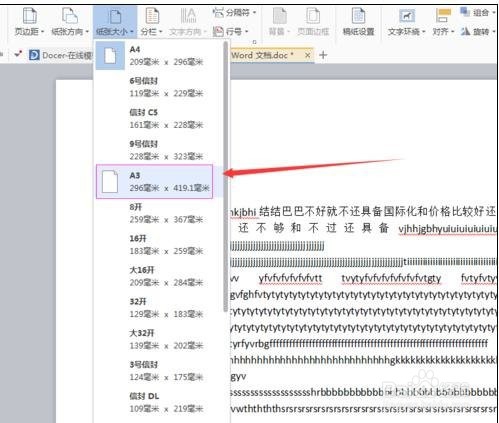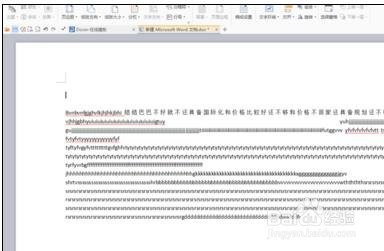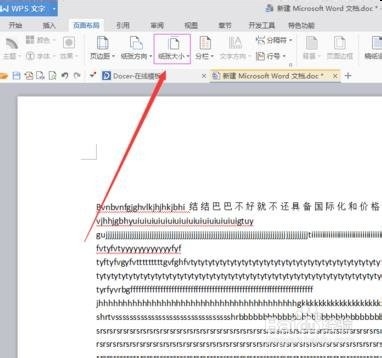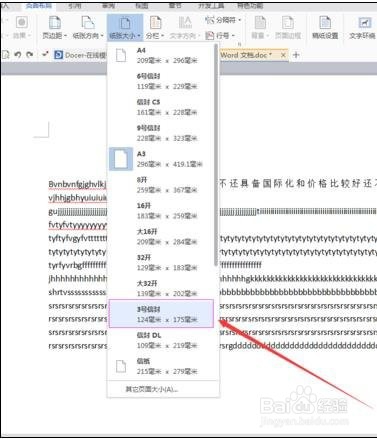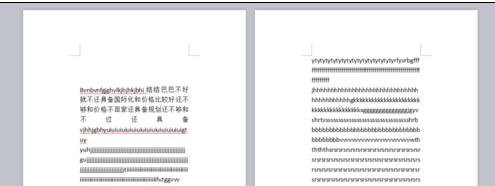word2010设置纸张大小的操作教程
1、先点击箭头所指的word文档打开这个文档。
2、点击箭头所指的“页面布局”这一项。
3、点击箭头所指的“纸张大小”这一项。
4、在弹出的下拉列表菜单中,点击箭头所指的A3纸大小这一项。
5、我们看到文档纸张变成了A3纸的大小。
6、点击箭头所指的“纸张大小”这一项。
7、在弹出的下拉列表菜单中,点击箭头所指的3号信纸大小这一项。
8、到这里我们看到文档纸张变成了3号信纸的大小。
声明:本网站引用、摘录或转载内容仅供网站访问者交流或参考,不代表本站立场,如存在版权或非法内容,请联系站长删除,联系邮箱:site.kefu@qq.com。
阅读量:74
阅读量:69
阅读量:52
阅读量:26
阅读量:44